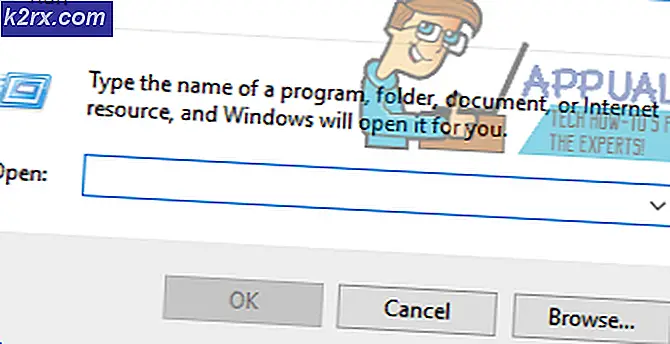So erstellen Sie Dropdown-Menüs in Excel
Dropdown-Liste ist solch eine nützliche Funktion, die ich in den meisten meiner Excel-Blätter verwende. Eine Dropdown-Liste ist eine Liste vordefinierter Werte, in der Sie mit einem Mausklick einen Wert auswählen können. Zusätzlich zur Bequemlichkeit bieten Dropdown-Listen eine höhere Genauigkeit bei der Dateneingabe. Und Sie müssen kein Excel-Experte sein, um eine Dropdown-Liste in Microsoft Excel zu erstellen.
In diesem Leitfaden werde ich Sie durch die Schritte führen, um Dropdown-Menüs in Excel zu erstellen. Angenommen, wir möchten Dropdown-Listen für Haushaltsausgaben erstellen, die folgende Kategorien haben sollten:
Reisen, Autoreparatur, Lebensmittel, Kreditkartenabrechnung, Haustierartikel, Sonstiges Einkaufen und Sonstiges
Dies sind nur einige Beispiele für die Darstellung des Listenerstellungsprozesses. Sie können beliebig viele Elemente in Ihre Liste aufnehmen. Gehen Sie folgendermaßen vor um eine Liste zu erstellen.
Öffnen Sie die Arbeitsmappe, und geben Sie alle Elemente in einer Spalte ein. Wählen Sie alle Elemente in der Liste aus, und wechseln Sie zum Feld Name (linke Ecke des Excel-Fensters unter dem Menüband). Klicken Sie in das Feld und geben Sie Ihrer Liste einen Namen. In diesem Beispiel haben wir ihm den Namen Ausgaben gegeben.
Klicken Sie nun auf die Zelle, in der Sie das Dropdown-Menü erstellen möchten. Diese Zelle befindet sich möglicherweise auf demselben Blatt oder einem anderen Blatt in derselben Arbeitsmappe. Machen Sie sich keine Sorgen darüber, alle Zellen auszuwählen, in denen die Dropdown-Liste angezeigt werden soll. Sie können die Liste anschließend in alle Zellen kopieren. Klicken Sie in der Multifunktionsleiste auf die Registerkarte Daten, und wählen Sie Datenvalidierung unter Datentools aus
PRO TIPP: Wenn das Problem bei Ihrem Computer oder Laptop / Notebook auftritt, sollten Sie versuchen, die Reimage Plus Software zu verwenden, die die Repositories durchsuchen und beschädigte und fehlende Dateien ersetzen kann. Dies funktioniert in den meisten Fällen, in denen das Problem aufgrund einer Systembeschädigung auftritt. Sie können Reimage Plus herunterladen, indem Sie hier klickenKlicken Sie auf der Registerkarte Einstellungen auf Zulassen und wählen Sie Liste . Gehen Sie zum Quellfeld und geben Sie Gleichheitszeichen (=) gefolgt von dem Namen der Liste ein. In unserem Beispiel sieht es folgendermaßen aus: = Kosten
Sie sehen einen kleinen Pfeil neben der Zelle. Wenn Sie auf diesen Pfeil klicken, wird das Dropdown-Menü angezeigt, und Sie können das gewünschte Element auswählen.
Wenn Sie eine Tastatur bevorzugen, verwenden Sie Alt + Pfeil nach oben oder Pfeil nach unten, um das Dropdown-Menü aufzurufen.
Um die Liste in andere Zellen zu kopieren, kopiere einfach die Zellen und füge sie ein.
Um die Einstellungen zu bearbeiten, wählen Sie die Zellen aus, die die Dropdown-Liste enthalten, und wechseln Sie zur Datenüberprüfung unter der Gruppe Tools.
Wenn Sie ein Listenelement ändern möchten, gehen Sie einfach in die Spalte, in der Sie die Listenelemente eingegeben und bearbeitet haben.
PRO TIPP: Wenn das Problem bei Ihrem Computer oder Laptop / Notebook auftritt, sollten Sie versuchen, die Reimage Plus Software zu verwenden, die die Repositories durchsuchen und beschädigte und fehlende Dateien ersetzen kann. Dies funktioniert in den meisten Fällen, in denen das Problem aufgrund einer Systembeschädigung auftritt. Sie können Reimage Plus herunterladen, indem Sie hier klicken



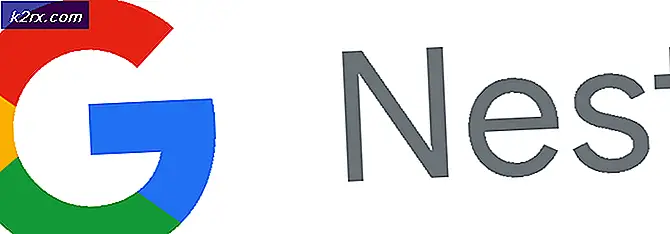
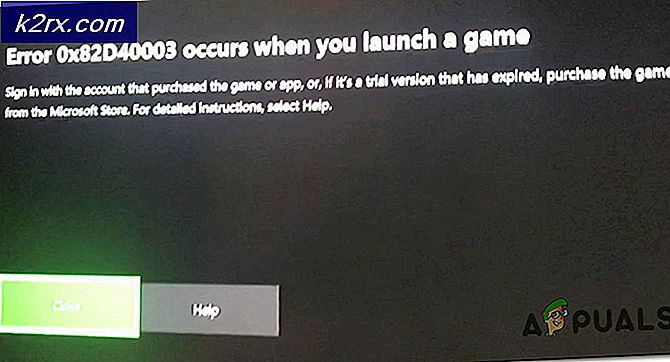
![[Fix] Xbox One Fehlercode 0X80070BFA](http://k2rx.com/img/106516/fix-xbox-one-error-code-0x80070bfa-106516.png)